FastCAM快速培训教程(普通版)
FastCAM 套料软件 tutorial(中文版)
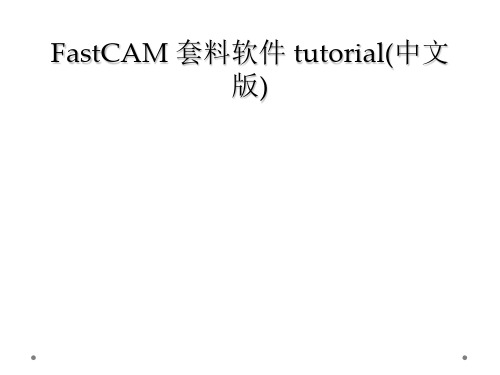
区别; 练习2.
在使用FAGOR控制器类型里,进入系统安装目录(一般为 C:\Program Files\fastcam\),用记事本打开SETUP.DAT文件,查看里面,并将输出时的文件格式类 型CNC改为TXT扩展名. 练习3.
一、绘图功能练习
附件一:学习FastCAM绘图功能
一、绘图功能练习
附件一:学习FastCAM绘图功能 FastCAM绘图练习题
休息5分钟
第二单元:数控编程 (学时45分钟)
第三讲:手动编程 第四讲:自动编程
(所需时间:15分钟) (所需时间:30分钟)
第三讲:手动编程
第三讲:手动编程
第四讲:自动编程
FastCAM 套料软件 tutorial(中文 版)
课程目录
第一单元:CAD优化处理(学时45分钟)
第一讲:软件综述
(所需时间:15分钟)
第二讲:AutoCAD优化处理
(所需时间:30分钟)
附录: FastCAM绘图功能(自学)
(所需时间:45分钟)
中间休息(5分钟)
本段内容为标准版所具有功能
第二单元:数控编程(学时45分钟)
2、 FastCAM 手动输出切割码(套件输出)
第四讲:自动编程
三、 FastPLOT校验
主要功能: ⑴. 切割路径的效验
模拟NC切割文件,逐步校验切割路径,校验切割尺寸。 ⑵. 成本核算
对所套料的结果进行钢材成本和切割生产成本的核算. ⑶. 文件和NC代码交替转换
将切割代码重新转换为套料图形,或NC代码间转换。
第七讲:全自动共边切割
FASTCAM内部培训讲义
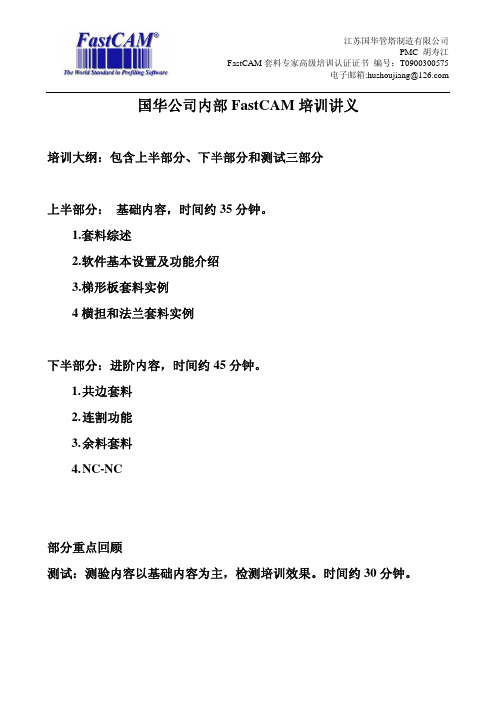
电子邮箱:hushoujiang@ 国华公司内部FastCAM培训讲义培训大纲:包含上半部分、下半部分和测试三部分上半部分:基础内容,时间约35分钟。
1.套料综述2.软件基本设置及功能介绍3.梯形板套料实例4横担和法兰套料实例下半部分:进阶内容,时间约45分钟。
1.共边套料2.连割功能3.余料套料4.N C-NC部分重点回顾测试:测验内容以基础内容为主,检测培训效果。
时间约30分钟。
电子邮箱:hushoujiang@ 上半部分:基础内容1.套料综述FastCAM套料编程也称为数控编程,钢板切割套料等,其主要内容就是绘制零件的内外轮廓图形(或者将技术部门带标注的图形删掉标注等内容仅留下内外轮廓线)后,使用FastCAM软件(核心是FastNEST组件)进行排版套料,生成数控切割机NC程序。
最后交由下料车间用数控切割机利用此程序切出零件。
类似裁缝。
钢板切割套料的三个基本目标是提高切割套料利用率、提高切割质量、提高切割效率,简言之:切得省、切的好、切的快。
切的省,严格意义上讲,不仅仅指钢板套料利用率,还包含割嘴电极等易耗品的损耗。
本公司国华车间目前有等离子切割机,火焰切割机等数控切割机,使用的控制器均为FastCNC,其他企业使用的还有激光切割机、高压水射流切割机等。
本公司生产使用的钢板的板厚范围主要为T4-T55,材质以Q345B、Q420B 等为主。
FastCAM软件是清华大学毕业生李浩在澳大利亚创立的发思特软件公司的产品。
FastCAM软件包含FastCAM、 FastNEST、FastPATH 、FastPLOT等组件。
其中FastCAM组件主要用于CAD图形的优化处理。
主要用到CAD清除和CAD 压缩。
CAD清除功能,可以有效清除DXF文件中多余的点和重叠线;CAD压缩功能可以将锯齿状的线段压缩成与原图形近似的圆弧线,减少切割锯齿状图形造成的机床抖动。
电子邮箱:hushoujiang@ FastNEST组件用于整版套料。
FastCAM操作流程
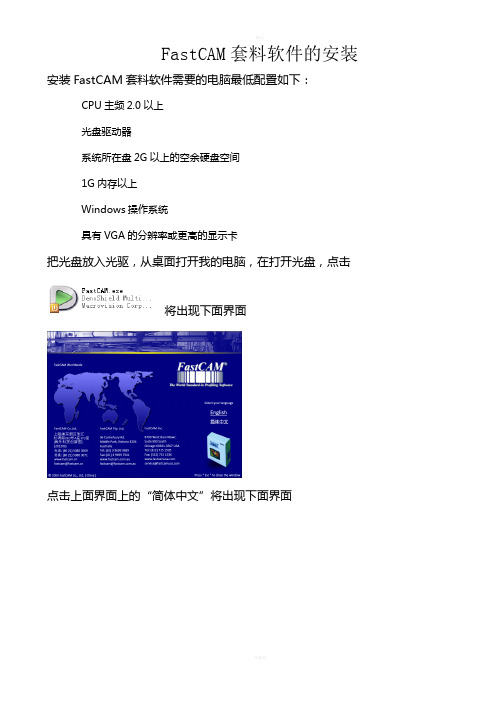
FastCAM套料软件的安装安装FastCAM套料软件需要的电脑最低配置如下:CPU主频2.0以上光盘驱动器系统所在盘2G以上的空余硬盘空间1G内存以上Windows操作系统具有VGA的分辨率或更高的显示卡把光盘放入光驱,从桌面打开我的电脑,在打开光盘,点击将出现下面界面点击上面界面上的“简体中文”将出现下面界面点击上面界面上的“安装FastCAM”稍等将出现下面界面点击上面界面上的“Next”将出现下面界面点击上面界面上的“”后再点击“Next”将出现下面界面根据切割机控制厂家,在上面界面中选择相应的切割机选项。
我们使用的设备应该选择“START”,然后在点击“Next”将出现下面界面点击上面界面中的“Install”将开始安装,稍等将出现下面界面点击上面界面中的“Finish”安装完成,如果后面出现错误提示,不用担心,那是因为还没有插加密狗程序不完整产生的错误。
提示安装演示文件请根据实际是否需要选择是否安装。
FastCAM套料软件的使用我们在FastCAM套料软件的长期使用中,认为以下介绍的方法为使用中最容易接受、最快速上手并能保证切割质量和板材利用率的使用方法。
其它方法请在以后的使用中参考FastCAM套料软件的说明书。
一、用AutoCAD画制1:1的图纸。
图中只画出需要切割的线条,其它如标注,画图时使用的一些辅助线等,请在图画好后及时删除。
画好后选择另存为文件名后缀为“.DXF”的文件。
(建议采用AutoCAD画图,其它制图软件也可以,只要保证画图比例为1:1并保存时保存为后缀为“.DXF”的文件;或能转化为后缀为“.DXF”的文件。
)在画图的过程中,应避免出现以下三中情况,否则编程时将出现错误:1、重复线;2、两线相交时,交叉出头;3、两线相交时,没能完全闭合。
二、手动编程在FastCAM套料软件开始使用前,请将加密狗插到电脑的USB接口上,等电脑上显示USB设备可用后。
在桌面打开文件名为“FastCAM”文件夹。
fastcam软件培训文稿

1. FastCAM的安装及卸载
• 插入光盘自动运行即可。 • 确保安装的默认路径C:\Program
Files\FastCAM,以免造成保存控制文件时 路径报错。 • 返回到安装主界面点ESC键即可退回桌面。 • 卸载时,按【开始】【设置】【控制 面板】 在【控制面板属性】对话框里选 择【添加或删除程序】 的步骤删除程序。
• •
• •
保证切割安全,切的正确,做到切的好。 ⑵.成本核算 对所ห้องสมุดไป่ตู้的套料结果的进行成本核算,做到成本心 中有数。 ⑶.文件和NC代码交替转换 当已经有切割代码,因为某些原因需要重新套料 而又无原工件图形时的逆向转换。
3. FastCAM软件使用总体流程
4. FastCAM软件中功能键介绍
• ⑴ 设置文件类型,CAMNC, 或NCNC(菜单:文件切割表----设置
• 2).NEST模块(即桌面FastNEST图标) • 主要功能: • ⑴.整板套料 • 对切割零件进行整板套料,包括自动和
手动交互式套料功能,提高套料率,做到切 的省。共边切割和连续切割功能,提高切割 效率。 • ⑵.余料套料和管理 • 剩余板材(余料)套料功能,提高对钢板 的利用率。
• 3).PATH模块 • 在桌面上看不到 在使用CAM模块或NEST模
块时会被调用。 • 主要的功能: • 切割工艺的设置 • 全自动设置零件的切割路径,无需一个个 零件指定切割路径,提高工作效率。自动 设置切割路径的引入引出线,设置软件补 偿,设置各种切割工艺和连续切割功能。 设置支持多台切割机控制器。
• 4).PLOT模块 • 主要功能: • ⑴.切割路径的效验 • NC文件模拟切割,逐步校验功能,
2)外边界引入线
tutorial(中文版)

FastCAM绘图练习题
休息5分钟
第三讲:手动编程 第四讲:自动编程
(所需时间:15分钟) (所需时间:30分钟)
一、FastPATH 设置
(在桌面上看不到,在使用CAM模块或NEST模块时会被调用。) 主要的功能: 设置数控切割工艺:全自动设置零件的切割路径,提高工作效率。 自动设置引入引出线,设置割缝补偿,设置各种切割工艺,包括共 边,桥接和连续切割工艺。
1. 切割路径效验
2. 成本核算
手动编程练习
1、将《练习1.CAM》经过处理后通过手动方法输出NC码,并观察。 2、将《练习2.dxf》经过处理后通过手动方法输出NC码,并观察。 要求:切割过程为CUTTING,引入线类型为直线(同时测试为半圆/四分之一圆的 情况),长度为8,角度为0[同时测试角度为90,来观察变化情况],无引出线。
练习二
查看<<练习2.CAM>>,对于这个图形应该只有18个实体,请检查为什么?
FASTCAM绘图模块(即桌面FastCAM图标) 掌握点: ⑴.点、线、弧的应用与学习 ⑵. 删除、修剪、块操作、显示、工具及文字的学习 ⑶. 文字、效验、标准件等操作及应用
一、绘图功能练习
一、绘图功能练习
二、 手动套料
1、 参数设置: (输入格式、输出格式、套料参数、手动套料菜单)
二、 手动套料
1、 参数设置: (板材设置、套排料保存和读取方式)
二、 手动套料
二、 手动套料
一、 自动套料
二、 自动交互式套料
手动套料练习
1、将《工件4.CAM》使用手动套排料方法后输出NC码,并观察。 要求:设置自动FastPATH 工艺。 2、将《工件3.DXF》使用手动套排料方法后输出NC码后,用FastPLOT观察切割顺序 ,切割中与变形情况,同时查看一下成本内容并做好记录等。 要求:设置自动FastPATH 工艺。
FastCAM操作流程新编
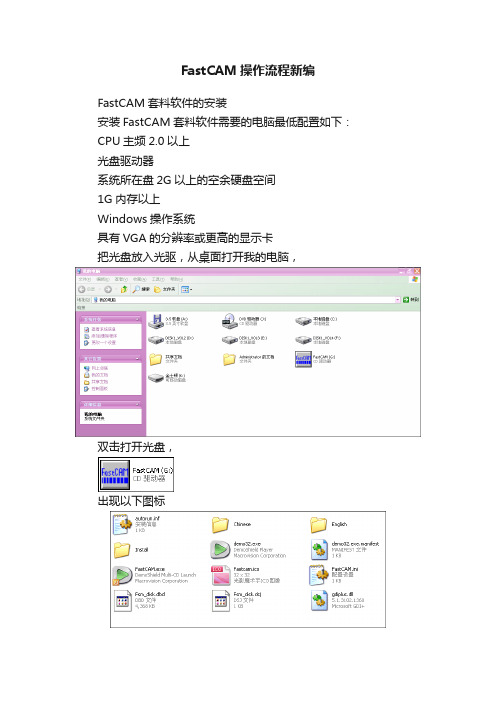
FastCAM操作流程新编FastCAM套料软件的安装安装FastCAM套料软件需要的电脑最低配置如下:CPU主频2.0以上光盘驱动器系统所在盘2G以上的空余硬盘空间1G内存以上Windows操作系统具有VGA的分辨率或更高的显示卡把光盘放入光驱,从桌面打开我的电脑,双击打开光盘,出现以下图标点击将出现下面界面点击上面界面上的“简体中文”将出现下面界面点击上面界面上的“安装FastCAM”稍等将出现下面界面点击上面界面上的“Next”将出现下面界面点击上面界面上的“”后再点击“Next”将出现下面界面根据切割机控制厂家,在上面界面中选择相应的切割机控制器选项。
我们使用的设备应该选择“Edge EIA”,然后在点击“Next”将出现下面界面点击上面界面中的“Install”将开始安装,稍等将出现下面界面点击上面界面中的“Finish”安装完成。
此时会出现如下提醒界面:如果后面出现错误提示,不用担心,那是因为还没有插加密狗:程序不完整产生的错误。
插上加密狗后再点击,稍等几分钟就安装完成了!退出点击左上角“HOME”然后按“ESC”即可提示:⑴安装演示文件请根据实际是否需要选择是否安装。
⑵安装路径只能在C盘,即:默认选项⑶下方的“FastCAM培训资料”可作为自学使用FastCAM套料软件的使用我们在FastCAM套料软件的长期使用中,认为以下介绍的方法为使用中最容易接受、最快速上手并能保证切割质量和板材利用率的使用方法。
其它方法请在以后的使用中参考FastCAM套料软件的说明书。
每次使用FastCAM套料软件前,请将加密狗插到电脑的USB接口上,等电脑上显示USB设备可用后。
在桌面打开文件名为“FastCAM”文件夹。
如安装完桌面没有文件名为“FastCAM”文件夹,刷新桌面一次就会有了。
用AutoCAD画制1:1的图纸。
图中只画出需要切割的线条,其它如标注,画图时使用的一些辅助线等,请在图画好后及时删除。
FastCAM套料操作流程
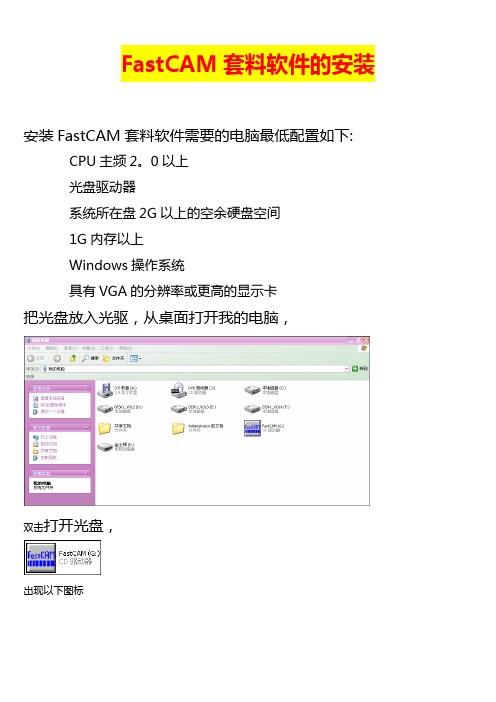
FastCAM套料软件的安装安装FastCAM套料软件需要的电脑最低配置如下: CPU主频2。
0以上光盘驱动器系统所在盘2G以上的空余硬盘空间1G内存以上Windows操作系统具有VGA的分辨率或更高的显示卡把光盘放入光驱,从桌面打开我的电脑,双击打开光盘,出现以下图标点击将出现下面界面点击上面界面上的“简体中文”将出现下面界面点击上面界面上的“安装FastCAM”稍等将出现下面界面点击上面界面上的“Next”将出现下面界面点击上面界面上的“”后再点击“Next”将出现下面界面根据切割机控制厂家,在上面界面中选择相应的切割机控制器选项.金属结构厂使用的设备应该选择“FastCNC”,然后在点击“Next”将出现下面界面点击上面界面中的“Install”将开始安装,稍等将出现下面界面点击上面界面中的“Finish”安装完成。
此时会出现如下提醒界面:如果后面出现错误提示,不用担心,那是因为还没有插加密狗:程序不完整产生的错误。
插上加密狗后再点击,稍等几分钟就安装完成了!退出点击左上角“HOME”然后按“ESC”即可提示:⑴安装演示文件请根据实际是否需要选择是否安装。
⑵安装路径只能在C盘,即:默认选项⑶下方的“FastCAM培训资料”可作为自学使用FastCAM套料软件的使用我们在FastCAM套料软件的长期使用中,认为以下介绍的方法为使用中最容易接受、最快速上手并能保证切割质量和板材利用率的使用方法.其它方法请在以后的使用中参考FastCAM套料软件的说明书.每次使用FastCAM套料软件前,请将加密狗插到电脑的USB接口上,等电脑上显示USB设备可用后。
在桌面打开文件名为“FastCAM"文件夹.如安装完桌面没有文件名为“FastCAM”文件夹,刷新桌面一次就会有了.用AutoCAD画制1:1的图纸。
图中只画出需要切割的线条,其它如标注,画图时使用的一些辅助线等,请在图画好后及时删除。
画好后选择另存为文件名后缀为“2004 DXF”的文件,注意文件保存在安装盘。
FAST CAM(中文版)

自动编程练习
1、将《工件1.DXF》经过处理后通过自动方法输出NC码,并观察。 要求:外边界引入线引出线分别为直线,长度8、6,内边界引入线引出线分别为 四分之一圆,长度都为6。中心穿孔为10.1,无过烧,不设软件补偿,其他都保持默 认。 2、将《工件2.DXF》经过处理后通过自动方法输出NC码后,使用FastPLOT来效验并 测试零件尺寸的变化并说明为什么? 要求:外边界引入线引出线分别为直线,长度10、6,内边界引入线引出线分别为 四分之一圆,长度都为8。无过烧,软件补偿设为1.8,板材类型里选择板材边框,其 他都保持默认。
从CAD工程设计到FastFRAME软件转换,简单 高效完成钢结构管架切割程序的生成!
四:切割生产管理解决方案
五:自动切割专家系统
推荐使用 FastCNC 数控切割专家系统
专家系统
零件套料数据库
自动切割数据库
• FastCAM公司积极倡导和推广全新的数控 切割理念和技术方法,实现数控切割机的 全时切割、自动切割、高效切割、高质量 切割和高套料率切割! • FastCAM公司不断开发新的切割技术和软 件,帮助切割机生产企业研发和生产高水 平的数控切割机、数控切管机和数控坡口 切割机,以提高数控切割机的技术与装备 水平!
一、清除的意义
二、处理结果
三、压缩的意义
四、压缩处理
做DXF/DWG清除压缩练习
练习一
1、将<<练习1.CAM>>文件的实体数(9871)压缩到518个实体,并保持图形 没用较大的变形。 2、 请将您公司的名称使用文字处理” CorelDRAW”软件生成矢量图形后保存 成DXF格式,后使用FastCAM软件里的压缩功能将其压缩到不完全变形的情 况下的最少实体数,以保证正常切割。
最新fastcam套料操作流程讲解学习
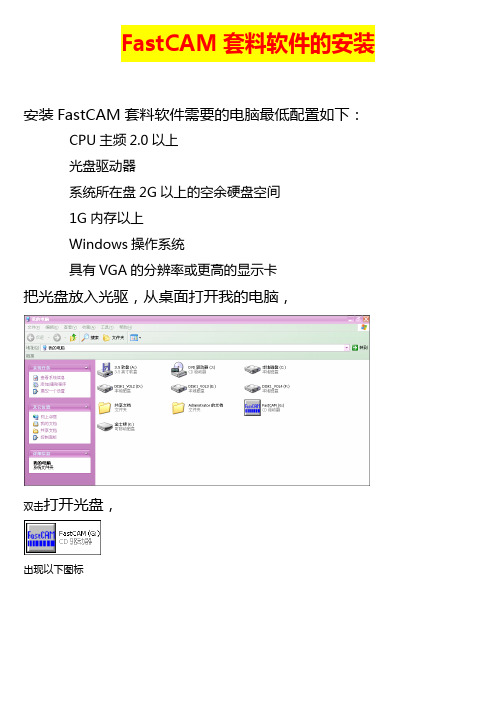
FastCAM套料软件的安装安装FastCAM套料软件需要的电脑最低配置如下:CPU主频2.0以上光盘驱动器系统所在盘2G以上的空余硬盘空间1G内存以上Windows操作系统具有VGA的分辨率或更高的显示卡把光盘放入光驱,从桌面打开我的电脑,双击打开光盘,出现以下图标点击将出现下面界面点击上面界面上的“简体中文”将出现下面界面点击上面界面上的“安装FastCAM”稍等将出现下面界面点击上面界面上的“Next”将出现下面界面点击上面界面上的“”后再点击“Next”将出现下面界面根据切割机控制厂家,在上面界面中选择相应的切割机控制器选项。
金属结构厂使用的设备应该选择“FastCNC”,然后在点击“Next”将出现下面界面点击上面界面中的“Install”将开始安装,稍等将出现下面界面点击上面界面中的“Finish”安装完成。
此时会出现如下提醒界面:如果后面出现错误提示,不用担心,那是因为还没有插加密狗:程序不完整产生的错误。
插上加密狗后再点击,稍等几分钟就安装完成了!退出点击左上角“HOME”然后按“ESC”即可提示:⑴安装演示文件请根据实际是否需要选择是否安装。
⑵安装路径只能在C盘,即:默认选项⑶下方的“FastCAM培训资料”可作为自学使用FastCAM套料软件的使用我们在FastCAM套料软件的长期使用中,认为以下介绍的方法为使用中最容易接受、最快速上手并能保证切割质量和板材利用率的使用方法。
其它方法请在以后的使用中参考FastCAM套料软件的说明书。
每次使用FastCAM套料软件前,请将加密狗插到电脑的USB接口上,等电脑上显示USB设备可用后。
在桌面打开文件名为“FastCAM”文件夹。
如安装完桌面没有文件名为“FastCAM”文件夹,刷新桌面一次就会有了。
用AutoCAD画制1:1的图纸。
图中只画出需要切割的线条,其它如标注,画图时使用的一些辅助线等,请在图画好后及时删除。
画好后选择另存为文件名后缀为“2004 DXF”的文件,注意文件保存在安装盘。
FastCAM套料操作技巧经过流程
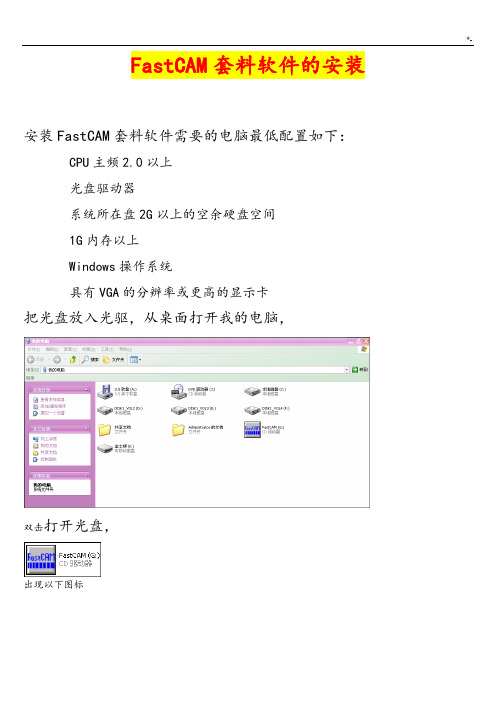
FastCAM套料软件的安装安装FastCAM套料软件需要的电脑最低配置如下:CPU主频2.0以上光盘驱动器系统所在盘2G以上的空余硬盘空间1G内存以上Windows操作系统具有VGA的分辨率或更高的显示卡把光盘放入光驱,从桌面打开我的电脑,双击打开光盘,出现以下图标点击将出现下面界面点击上面界面上的“简体中文”将出现下面界面点击上面界面上的“安装FastCAM”稍等将出现下面界面点击上面界面上的“Next”将出现下面界面点击上面界面上的“”后再点击“Next”将出现下面界面根据切割机控制厂家,在上面界面中选择相应的切割机控制器选项。
金属结构厂使用的设备应该选择“FastCNC”,然后在点击“Next”将出现下面界面点击上面界面中的“Install”将开始安装,稍等将出现下面界面点击上面界面中的“Finish”安装完成。
此时会出现如下提醒界面:如果后面出现错误提示,不用担心,那是因为还没有插加密狗:程序不完整产生的错误。
插上加密狗后再点击,稍等几分钟就安装完成了!退出点击左上角“HOME”然后按“ESC”即可提示:⑴安装演示文件请根据实际是否需要选择是否安装。
⑵安装路径只能在C盘,即:默认选项⑶下方的“FastCAM培训资料”可作为自学使用FastCAM套料软件的使用我们在FastCAM套料软件的长期使用中,认为以下介绍的方法为使用中最容易接受、最快速上手并能保证切割质量和板材利用率的使用方法。
其它方法请在以后的使用中参考FastCAM套料软件的说明书。
每次使用FastCAM套料软件前,请将加密狗插到电脑的USB接口上,等电脑上显示USB设备可用后。
在桌面打开文件名为“FastCAM”文件夹。
如安装完桌面没有文件名为“FastCAM”文件夹,刷新桌面一次就会有了。
用AutoCAD画制1:1的图纸。
图中只画出需要切割的线条,其它如标注,画图时使用的一些辅助线等,请在图画好后及时删除。
画好后选择另存为文件名后缀为“2004 DXF”的文件,注意文件保存在安装盘。
FastCAM套料操作技巧经过流程

FastCAM套料操作技巧经过流程FastCAM套料软件的安装安装FastCAM套料软件需要的电脑最低配置如下:CPU主频2.0以上光盘驱动器系统所在盘2G以上的空余硬盘空间1G内存以上Windows操作系统具有VGA的分辨率或更⾼的显⽰卡把光盘放⼊光驱,从桌⾯打开我的电脑,双击打开光盘,出现以下图标点击将出现下⾯界⾯点击上⾯界⾯上的“简体中⽂”将出现下⾯界⾯点击上⾯界⾯上的“安装FastCAM”稍等将出现下⾯界⾯点击上⾯界⾯上的“Next”将出现下⾯界⾯点击上⾯界⾯上的“”后再点击“Next”将出现下⾯界⾯根据切割机控制⼚家,在上⾯界⾯中选择相应的切割机控制器选项。
⾦属结构⼚使⽤的设备应该选择“FastCNC”,然后在点击“Next”将出现下⾯界⾯点击上⾯界⾯中的“Install”将开始安装,稍等将出现下⾯界⾯点击上⾯界⾯中的“Finish”安装完成。
此时会出现如下提醒界⾯:如果后⾯出现错误提⽰,不⽤担⼼,那是因为还没有插加密狗:程序不完整产⽣的错误。
插上加密狗后再点击,稍等⼏分钟就安装完成了!退出点击左上⾓“HOME”然后按“ESC”即可提⽰:⑴安装演⽰⽂件请根据实际是否需要选择是否安装。
⑵安装路径只能在C盘,即:默认选项⑶下⽅的“FastCAM培训资料”可作为⾃学使⽤FastCAM套料软件的使⽤我们在FastCAM套料软件的长期使⽤中,认为以下介绍的⽅法为使⽤中最容易接受、最快速上⼿并能保证切割质量和板材利⽤率的使⽤⽅法。
其它⽅法请在以后的使⽤中参考FastCAM套料软件的说明书。
每次使⽤FastCAM套料软件前,请将加密狗插到电脑的USB接⼝上,等电脑上显⽰USB设备可⽤后。
在桌⾯打开⽂件名为“FastCAM”⽂件夹。
如安装完桌⾯没有⽂件名为“FastCAM”⽂件夹,刷新桌⾯⼀次就会有了。
⽤AutoCAD画制1:1的图纸。
图中只画出需要切割的线条,其它如标注,画图时使⽤的⼀些辅助线等,请在图画好后及时删除。
FASTCAM操作说明
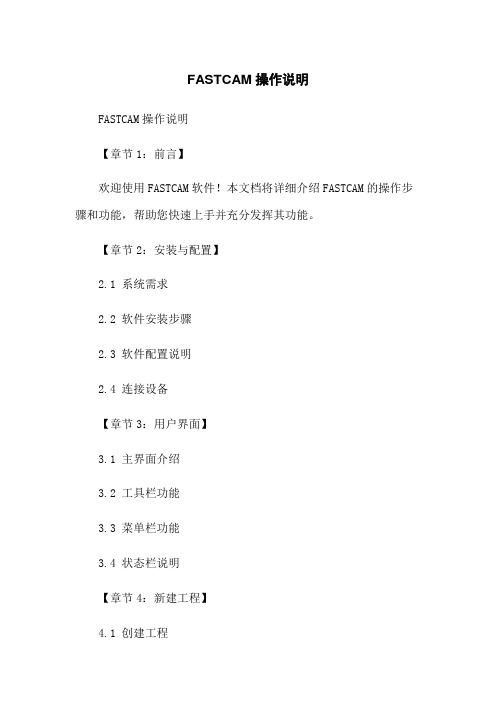
FASTCAM操作说明FASTCAM操作说明【章节1:前言】欢迎使用FASTCAM软件!本文档将详细介绍FASTCAM的操作步骤和功能,帮助您快速上手并充分发挥其功能。
【章节2:安装与配置】2.1 系统需求2.2 软件安装步骤2.3 软件配置说明2.4 连接设备【章节3:用户界面】3.1 主界面介绍3.2 工具栏功能3.3 菜单栏功能3.4 状态栏说明【章节4:新建工程】4.1 创建工程4.2 工程设置4.3 导入媒体文件4.4 添加字幕和水印【章节5:编辑视频】5.1 视频剪辑5.2 视频合并5.3 视频裁剪5.4 视频旋转5.5 视频调整亮度/对比度【章节6:音频处理】6.1 导入音频文件6.2 音频剪辑6.3 音频调整音量6.4 音频混音6.5 音频转换格式【章节7:特效与过渡效果】7.1 添加特效7.2 添加过渡效果7.3 视频调色7.4 画中画效果【章节8:导出与分享】8.1 导出视频文件8.2 导出音频文件8.3 视频至社交媒体8.4 视频刻录至光盘【附件】本文档涉及附件,请参见附件目录。
【法律名词及注释】1. 版权:著作权法规定的,对作品享有署名权、发表权、修改权、保护作品完整权等权利的个人或团体。
2. 公平使用:在著作权法的限度内,未经著作权人许可,但符合法定要求的,他人可以为非商业目的对已经发表的作品进行合理使用。
3. 商标:指用以区别商品或者服务的图形、字母、数字和(或)颜色组合,以及以声音等方式表达的,能够以图形方式表示的其他标志。
4. 专利:根据国家的法律规定授予发明者或者设计创造者的权益,使其能够在规定时间享有法律保护,权益的保护范围和时间一般是有限的。
5. 注册商标:商标登记机关对商标注册申请进行实质审查,审查通过后给予商标的保护,商标所有人享有专有使用权。
FASTCAM使用手册
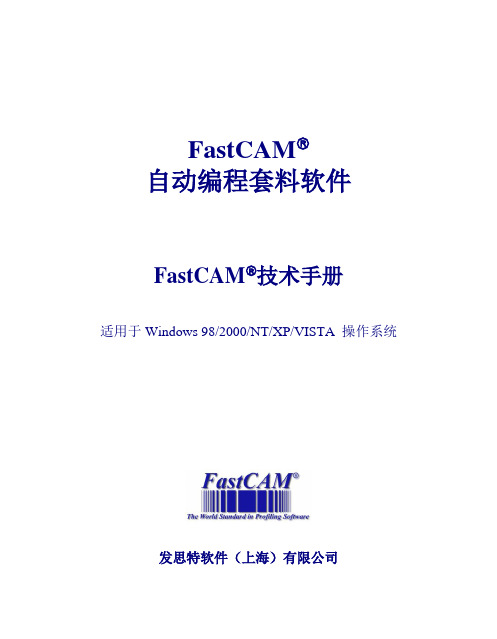
FastCAM®自动编程套料软件FastCAM®技术手册适用于Windows 98/2000/NT/XP/VISTA操作系统发思特软件(上海)有限公司版权所有本手册中所有内容受著作权相关法律保护,未得到发思特软件(上海)有限公司书面许可,不得以任何形式或手段(电子的或机械的)对本手册内容进行复制、印刷、翻译、发行,违者必究.本手册之内容如有变动,恕不另行通知。
© 2001—2008 发思特软件(上海)有限公司,保留所有权利。
2008年9月第一版 2008年9月第1次印刷FastCUT, FastCAM, FastFRAME, FastSHAPES, FastNEST, FastTRACK, FastAIR, FastCOPY 和FastLOC Dongle是Fagan Microprocessor Systems Pty Ltd公司的注册商标。
Microsoft Windows、Windows NT、是Microsoft Corporation的注册商标.本手册中涉及的其他产品商标为相应公司拥有。
®软件 (5)安装/卸载F AST CAMF AST CAM®简介 (14)关于本手册 (17)FASTCAM 快速使用指南 (19)1.用户界面 (19)2.绘制零件图 (23)3.使用F AST PATH自动生成切割代码(NC) (25)4.校验切割代码(NC) (28)5.操作流程图 (31)FASTNEST快速使用指南 (32)1.F AST NEST介绍 (32)2.用户界面 (33)3.套料步骤 (34)4.F AST NEST套料流程图 (42)第一章软件初步 (44)1—1开始 (44)1—2“加密狗” (44)1-3运行F AST CAM绘图程序 (45)1-4绘制零件 (45)1—5使用鼠标 (46)1-6屏幕坐标系 (49)1—7绝对坐标编程 (51)1-8增量式编程 (55)1—9输入点 (62)1-10线菜单 (67)1-11弧菜单 (68)1—12存盘与读入文件 (70)1-13显示菜单 (73)1—14删除菜单 (73)1—15修剪菜单 (74)1-16生成编程路径 (74)1—17套料理论及其应用 (75)FASTNEST 新增功能 (89)DWG套料 (89)配对共边切割功能 (89)退回移动 (91)废料切割 (92)鼠标滚轮缩放 (93)旋转板材 (93)重叠检查 (94)全自动任意共边切割 (94)桥接 (95)第二章FASTCAM (97)2—1文件菜单 (97)2—2线菜单 (103)2-3弧菜单 (106)2—4点菜单 (109)2-5标准件菜单 (111)2-6删除菜单 (115)2-7块菜单 (118)2-8显示菜单 (124)2—9工具菜单 (130)2-10文字 (133)2-11CAD层 (134)2-12校验 (136)2—13修剪 (137)2-14编程路径 (138)2-15控制点 (138)2-16坡口 (139)2—17NC编程路径 (140)2-18语言 (145)第三章 FASTPATH 手册 (148)3-1F AST PATH简介概念 (148)3-2F AST PATH简介单切割过程快速设置 (148)3—3F AST PATH选择菜单 (151)3—4设置切割过程 (155)3-5内边界引入引出线 (157)3—6外边界引入线 (159)3—7切割顺序 (161)3—8排料选项 (162)3—9特定设置 (164)3—10垫缝/补偿 (165)3—11坡口 (168)3-12雕刻/桥接 (169)4-1文件切割表 (170)4—2套料文件 (176)4—3自动套料 (182)4—4手动套料 (184)4—5显示 (188)4-6输出 (194)4—7实用工具 (196)4—8语言 (203)第五章FASTPLOT (204)5-1NC文件 (204)5—2NC工具 (206)5—3NC系统 (208)第六章FASTCAM文件结构 (209)文件类型: (209)控制器与“CONTROL.CON"文件 (213)M代码示例: (216)G代码示例: (217)"SETUP。
FastCAM套料操作流程

F a s t C A M套料操作流程(总30页)--本页仅作为文档封面,使用时请直接删除即可----内页可以根据需求调整合适字体及大小--FastCAM套料软件的安装安装FastCAM套料软件需要的电脑最低配置如下:CPU主频以上光盘驱动器系统所在盘2G以上的空余硬盘空间1G内存以上Windows操作系统具有VGA的分辨率或更高的显示卡把光盘放入光驱,从桌面打开我的电脑,双击打开光盘,出现以下图标点击将出现下面界面点击上面界面上的“简体中文”将出现下面界面点击上面界面上的“安装FastCAM”稍等将出现下面界面点击上面界面上的“Next”将出现下面界面点击上面界面上的“”后再点击“Next”将出现下面界面根据切割机控制厂家,在上面界面中选择相应的切割机控制器选项。
金属结构厂使用的设备应该选择“FastCNC”,然后在点击“Next”将出现下面界面点击上面界面中的“Install”将开始安装,稍等将出现下面界面点击上面界面中的“Finish”安装完成。
此时会出现如下提醒界面:如果后面出现错误提示,不用担心,那是因为还没有插加密狗:程序不完整产生的错误。
插上加密狗后再点击,稍等几分钟就安装完成了!退出点击左上角“HOME”然后按“ESC”即可提示:⑴安装演示文件请根据实际是否需要选择是否安装。
⑵安装路径只能在C盘,即:默认选项⑶下方的“FastCAM培训资料”可作为自学使用FastCAM套料软件的使用我们在FastCAM套料软件的长期使用中,认为以下介绍的方法为使用中最容易接受、最快速上手并能保证切割质量和板材利用率的使用方法。
其它方法请在以后的使用中参考FastCAM套料软件的说明书。
每次使用FastCAM套料软件前,请将加密狗插到电脑的USB接口上,等电脑上显示USB设备可用后。
在桌面打开文件名为“FastCAM”文件夹。
如安装完桌面没有文件名为“FastCAM”文件夹,刷新桌面一次就会有了。
- 1、下载文档前请自行甄别文档内容的完整性,平台不提供额外的编辑、内容补充、找答案等附加服务。
- 2、"仅部分预览"的文档,不可在线预览部分如存在完整性等问题,可反馈申请退款(可完整预览的文档不适用该条件!)。
- 3、如文档侵犯您的权益,请联系客服反馈,我们会尽快为您处理(人工客服工作时间:9:00-18:30)。
休息5分钟
第五讲:手动套料矩阵套料 (所需时间: 15分钟) 第六讲:自动交互式套料 (所需时间: 30分钟)
一、 FastNEST套料模块(即桌面FastNEST图标)
主要功能: ⑴. 整板套料与余料板套料 实现自动切割.有效提高钢材套料切割利用率. 对余料板进行套料,使剩余钢板得到重复利用. ⑵. 套料方法 手动套料,矩阵套料,自动套料,交互式套料 ⑶. 高效切割方法 共边套料,桥接套料,连续切割.
练习二
查看<<练习2.CAM>>,对于这个图形应该只有18个实体,请检查为什么?
休息5分钟
第三讲:手动编程 第四讲:自动编程
(所需时间:15分钟) (所需时间:30分钟)
一、FastPATH 设置
(在桌面上看不到,在使用CAM模块或NEST模块时会被调用。) 主要的功能: 设置数控切割工艺:全自动设置零件的切割路径,提高工作效率。 自动设置引入引出线,设置割缝补偿,设置各种切割工艺,包括共 边,桥接和连续切割工艺。
三、控制器设置 (SETUP.DAT 文件)
注意:切割文件的扩展名可以修改为:TXT, CNC, NC, 或是不带扩展名.
四、控制器设置
(*.CON 文件 * 代表为所选择控制器类型,如列中为PA8000.CON)
五、软件安装与控制器文件修改练习
练习1. 请将你的控制器类型选择FAGOR类型,并学习和了解FAGOR代码和EDGE EIA代码的 区别; 练习2. 在使用FAGOR控制器类型里,进入系统安装目录(一般为 C:\Program Files\fastcam\),用记事本打开SETUP.DAT文件,查看里面,并将输出时的文件格式类 型CNC改为TXT扩展名. 练习3. 将输出的NC代码中全部自动加载这样的内容 (钢板型号: # 钢板厚度: # 钢板尺寸: # )
第五单元: 应用切割示例(学时45分钟)
(所需时间:15分钟) (所需时间:15分钟) (所需时间:15分钟) (所需时间:15分钟) (所需时间:45分钟) (所需时间:45分钟)
附录:
附件一:学习FastCAM绘图功能 附件二:FastCAM系列软件推荐
第一讲:软件综述 第二讲:AutoCAD优化处理
休息5分钟
第十讲:英文/数字切割示例
(所需时间:15分钟)
第十一讲:中文切割示例
(所需时间:15分钟)
第十二讲:图形图像切割示例
(所需时Байду номын сангаас:15分钟)
第十三讲:零件切割示例
(所需时间:15分钟)
通过我们的FontGen软件,直接输出CAM扩展名的轮廓矢量图形,再通过 FastCAM自动或手动指定生成切割(喷粉)路径。也可以通过FastNEST进 行嵌套指定切割(喷粉)顺序。
自动编程练习
1、将《工件1.DXF》经过处理后通过自动方法输出NC码,并观察。 要求:外边界引入线引出线分别为直线,长度8、6,内边界引入线引出线分别为 四分之一圆,长度都为6。中心穿孔为10.1,无过烧,不设软件补偿,其他都保持默 认。 2、将《工件2.DXF》经过处理后通过自动方法输出NC码后,使用FastPLOT来效验并 测试零件尺寸的变化并说明为什么? 要求:外边界引入线引出线分别为直线,长度10、6,内边界引入线引出线分别为 四分之一圆,长度都为8。无过烧,软件补偿设为1.8,板材类型里选择板材边框,其 他都保持默认。
第二单元:数控编程(学时45分钟)
第三讲:手动编程 第四讲:FastPATH自动编程
中间休息(5分钟)
第三单元:自动套料(学时45分钟)
第五讲:手动套料矩阵套料 第六讲:自动交互式套料
中间休息(5分钟)
第四单元:高效切割功能(学时45分钟)
第七讲:全自动共边切割 第八讲:等离子桥接功能 第九讲:套料综合练习 第十讲:英文/数字切割示例 第十一讲:中文切割示例 第十二讲:图形图像切割示例 第十三讲:零件切割示例
自动交互式套料练习题
1、将《工件6.DXF 》使用自动交互式套排料方法后输出NC码,并观察。 要求:设置自动FastPATH 工艺。 2、将《工件5.dxf》使用自动交互式套排料方法后输出NC码,用FastPLOT观察切割顺 序,切割中与变形情况,同时查看一下成本内容与【手动套料练习2】中所记录的内容 进行比较了解自动交互式套料的优点等。 要求:设置自动FastPATH 工艺。(必须和【手动套料练习2】所设置的一样)
一、清除的意义
二、处理结果
三、压缩的意义
四、处理结果
做DXF/DWG清除压缩练习
练习一
1、将<<练习1.CAM>>文件的实体数(9871)压缩到518个实体,并保持图形 没用较大的变形。 2、 请将您公司的名称使用文字处理” CorelDRAW”软件生成矢量图形后保存 成DXF格式,后使用FastCAM软件里的压缩功能将其压缩到不完全变形的情 况下的最少实体数,以保证正常切割。
(所需时间:15分钟) (所需时间:30分钟)
一、FastCAM 使用流程
三步曲:
1.CAD优化处理
2.自动编程
3.自动套料 完成三个单元的学习, 就可轻松掌握和使用 FastCAM套料软件! 祝您学习顺利!
二、FastCAM 安装设置
软件安装的重点是选择正确的控制器! 如果不知道控制器的名称,请到切割机上查看,或是直接询问切割机厂家.
FastCAM 套料软件
速成培训教程
(普通版) 适合于所有新老FastCAM 软件用户
发思特软件(上海)有限公司
第一单元:CAD优化处理(学时45分钟)
第一讲:软件综述 第二讲:AutoCAD优化处理
中间休息(5分钟)
(所需时间:15分钟) (所需时间:30分钟) (所需时间:15分钟) (所需时间:30分钟) (所需时间: 15分钟) (所需时间: 30分钟) (所需时间:15分钟) (所需时间:15分钟) (所需时间:15分钟)
(所需时间:45分钟)
附件二:FastCAM系列软件推荐
(所需时间:45分钟)
一、绘图功能练习
一、绘图功能练习
FastCAM绘图练习题
1. 2. 3. 4. 5. 6.
7.
FastSHAPES 钣金放样软件 FastCUT 剪板机/开卷机/锯床切割软件 FastPIPE 数控切管软件 FastFRAME 空间管架切割制造软件 FastCNC 数控切割专家系统 FastCAM-Bevel 数控坡口切割软件 FastPDM/MES 钢材切割生产数据管理系统 (每个软件介绍5分钟)
通过一个第三方软件(CorelDRAW 文字处理软件),在”另存为…”的保存类型里选择 DXF保存,同时将默认的单位改为”毫米”存储。通过导入FastCAM中做压缩样条 线处理,直接自动或手动指定输出切割(喷粉)路径。也可以通过FastNEST进行嵌 套指定切割(喷粉)顺序。
附件一:学习FastCAM绘图功能
谢谢大家 本教程学习结束
如需更加详细的学习,请查阅我们的<< FastCAM 套排料软件学习教程>>或参加我们的<<认证培训>>
学习计划,详情请浏览
1. 加工过程
2. 外边界引入线
3. 内边界引入线
4. 切割顺序
5. 特定设置
6. 垫缝切割/补偿
7. 排料选项
8. 雕刻/桥接
二、FastCAM 自动编程 1、FastCAM 手动输出切割码(单件输出)
2、 FastCAM 手动输出切割码(套件输出)
三、 FastPLOT校验
休息5分钟
第七讲:全自动共边切割
(所需时间:15分钟)
第八讲:等离子桥接功能
(所需时间:15分钟) (所需时间:15分钟)
第九讲:套料综合练习题
一、全自动完全共边切割
二、混合自动共边切割
二、混合自动共边切割
一、FastCAM中断开桥
二、FastNEST中断开桥
综合练习题
1、将《工件6.DXF》和《工件7.DXF》分别使用全自动共边方法后输出NC码后使用 FastPLOT中的成本,并设置相同参数后记录成本内容。 要求:割缝大小为2mm,板材尺寸为6000mm和4000mm,工件数量分别为30个和18个。 2、将《工件6.DXF》和《工件7.DXF》 分别使用混合共边方法后输出NC码后使用 FastPLOT中的成本,并设置相同参数后记录成本内容与【综合练习1】进行比较。 要求:割缝大小为2mm,板材尺寸为6000mm和4000mm,工件数量分别为30个和18个。 3、将《工件6.DXF》和《工件7.DXF》分别使用桥接的方法进行套料后输出NC码后使用 FastPLOT中的成本,并设置相同参数后记录成本内容与【综合练习1】进行比较。(在 FastNEST里直接使用) 要求:割缝大小为2mm,板材尺寸为6000mm和4000mm,工件数量分别为30个和18个。
二、 手动套料
1、 参数设置: (输入格式、输出格式、套料参数、手动套料菜单)
二、 手动套料
1、 参数设置: (板材设置、套排料保存和读取方式)
二、 手动套料
二、 手动套料
一、 自动套料
二、 自动交互式套料
手动套料练习
1、将《工件4.CAM》使用手动套排料方法后输出NC码,并观察。 要求:设置自动FastPATH 工艺。 2、将《工件3.DXF》使用手动套排料方法后输出NC码后,用FastPLOT观察切割顺序, 切割中与变形情况,同时查看一下成本内容并做好记录等。 要求:设置自动FastPATH 工艺。
1.
FastSHAPES 钣金放样软件
2.
FastCUT 剪板机/开卷机/锯床切割软件
